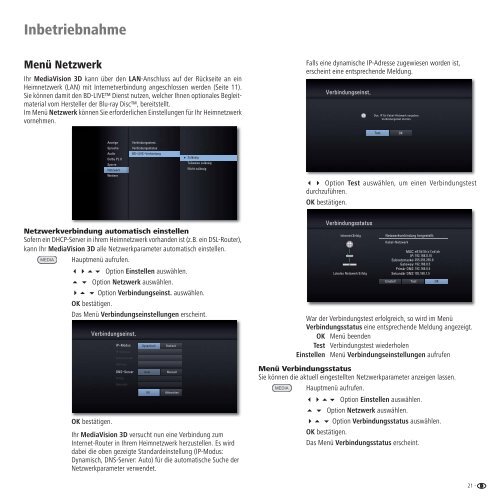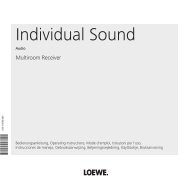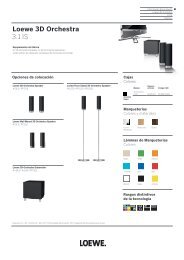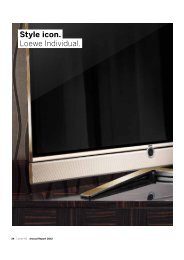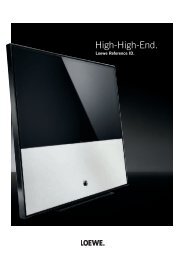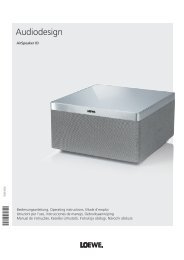Blu-ray DiscTM Player - Loewe
Blu-ray DiscTM Player - Loewe
Blu-ray DiscTM Player - Loewe
Sie wollen auch ein ePaper? Erhöhen Sie die Reichweite Ihrer Titel.
YUMPU macht aus Druck-PDFs automatisch weboptimierte ePaper, die Google liebt.
Inbetriebnahme<br />
Menü Netzwerk<br />
Ihr MediaVision 3D kann über den LAN-Anschluss auf der Rückseite an ein<br />
Heimnetzwerk (LAN) mit Internetverbindung angeschlossen werden (Seite 11).<br />
Sie können damit den BD-LIVE Dienst nutzen, welcher Ihnen optionales Begleitmaterial<br />
vom Hersteller der <strong>Blu</strong>-<strong>ray</strong> Disc, bereitstellt.<br />
Im Menü Netzwerk können Sie erforderlichen Einstellungen für Ihr Heimnetzwerk<br />
vornehmen.<br />
�������<br />
�������<br />
�����<br />
�����������<br />
������<br />
��������<br />
�������<br />
�����������������<br />
�����������������<br />
������������������<br />
�<br />
��������<br />
������������������<br />
��������������<br />
Netzwerkverbindung automatisch einstellen<br />
Sofern ein DHCP-Server in ihrem Heimnetzwerk vorhanden ist (z.B. ein DSL-Router),<br />
kann Ihr MediaVision 3D alle Netzwerkparameter automatisch einstellen.<br />
Hauptmenü aufrufen.<br />
�����Option Einstellen auswählen.<br />
� ��Option Netzwerk auswählen.<br />
�� � Option Verbindungseinst. auswählen.<br />
OK bestätigen.<br />
Das Menü Verbindungseinstellungen erscheint.<br />
�����������������<br />
��������<br />
����������<br />
�����������<br />
�������<br />
����������<br />
������<br />
��������<br />
���������<br />
��������<br />
���� �������<br />
��<br />
���������<br />
OK bestätigen.<br />
Ihr MediaVision 3D versucht nun eine Verbindung zum<br />
Internet-Router in Ihrem Heimnetzwerk herzustellen. Es wird<br />
dabei die oben gezeigte Standardeinstellung (IP-Modus:<br />
Dynamisch, DNS-Server: Auto) für die automatische Suche der<br />
Netzwerkparameter verwendet.<br />
Falls eine dynamische IP-Adresse zugewiesen worden ist,<br />
erscheint eine entsprechende Meldung.<br />
�����������������<br />
������������������������������������<br />
������������������������<br />
���� ��<br />
�� Option Test auswählen, um einen Verbindungstest<br />
durchzuführen.<br />
OK bestätigen.<br />
�����������������<br />
���������������<br />
�����������������������<br />
�������������������������������<br />
��������������<br />
����������������������<br />
��� ������������<br />
������������� �������������<br />
�������� �����������<br />
����������� �����������<br />
������������������������<br />
�������� ���� ��<br />
War der Verbindungstest erfolgreich, so wird im Menü<br />
Verbindungsstatus eine entsprechende Meldung angezeigt.<br />
OK Menü beenden<br />
Test Verbindungstest wiederholen<br />
Einstellen Menü Verbindungseinstellungen aufrufen<br />
Menü Verbindungsstatus<br />
Sie können die aktuell eingestellten Netzwerkparameter anzeigen lassen.<br />
Hauptmenü aufrufen.<br />
�����Option Einstellen auswählen.<br />
� ��Option Netzwerk auswählen.<br />
�� � Option Verbindungsstatus auswählen.<br />
OK bestätigen.<br />
Das Menü Verbindungsstatus erscheint.<br />
21 -